Sida loo Hagaajiyo Koodhka Joogsiga ee ka Reebka Adeegga Nidaamka gudaha Windows 10
Iyadoo aan caadi ahayn, khaladaadka Shaashadda Buluugga(Blue Screen) ah ee Dhimashada(Death) ( BSOD ) ayaa weli ku dhex jira Windows 10 . Si ka duwan derbiga qoraalka buluugga ah ee noocyadii hore ee Windows soo bandhigay markii nidaamku burburay, Windows BSOD-yada(Windows BSODs) cusub ayaa ka fudud oo sahlan in la xalliyo. Mid ka mid ah khaladka BSOD ee caadiga ah oo weli dhacaya waa Adeegga Nidaamka Ka Reebka(System Service Exception) Windows 10(Windows 10) .
Isticmaalayaasha intooda badan hadalkaas macnaheedu maahan waxba. Fahamka waxa qaladka ka reeban Adeegga Nidaamka BSOD(BSOD System Service Exception) waa inuu kaa caawiyo inaad cilad bixiso oo aad hagaajiso dhibaatada. Haddii aad la kulanto qaladka BSOD ee noocan oo kale ah kumbuyuutarkaaga Windows(Windows) , halkan waxaa ah tillaabooyin kaa caawinaya inaad fahamto, cilad-saarto, oo aad xalliso arrinta.

Waa maxay Khaladaadka Ka Reebka Adeegga Nidaamka ee Windows 10?(What Is A System Service Exception Error In Windows 10?)
Gudaha Windows 10 , BSOD oo ay sababtay qaladka ka reeban adeega nidaamka (badanaa waxaa lagu muujiyaa (System Service Exception)SYSTEM_SERVICE_EXCEPTION ) waa arin aan caadi ahayn in la xaliyo. Si ka duwan Windows Stop Code Maareynta Xusuusta BSOD(Windows Stop Code Memory Management BSOD) , qaladkan wuxuu leeyahay tiro kasta oo sababo suurtagal ah.
Ha la yaabin haddii BSOD -kan uu u muuqdo mid la yaqaan - BSOD -kan waxa uu Windows ka jiray tobannaan sano. In kasta oo ay u egtahay mid guud, sharraxaadda farsamada Microsoft(Microsoft technical explanation) waxay sheegaysaa in BSOD -dan inta badan ay keento marka nidaamka socodsiinta ee kombuyutarkaagu uu isku dayo inuu ka guuro "mudnaan la'aanta oo loo beddelo koodka mudnaanta."

Daaqadaha, sida nidaamyada hawlgalka oo dhan, waxay leeyihiin heerar ammaan oo loogu talagalay nidaamyada kala duwan si loo hubiyo in koodka saxda ahi uu ku socon karo wakhtiyada saxda ah iyo hababka saxda ah. Marka taasi ku guul darreysato sabab kasta ha ahaatee, khaladaadka sidan oo kale ah ayaa dhacaya si loo joojiyo nidaamka inuu waxyeello u geysto nidaamkaaga. Nasiib darro, waxaa jiri kara sababo badan oo tan ka dambeeya.
Waxay noqon kartaa qalad hal mar ah oo uu keeno cilad ku jirta Windows lafteeda, ama waxaa sababi kara darawalada duugoobay, faylalka nidaamka kharribmay, ama app rogue oo isku dayaya inuu galo oo socodsiiyo furaha Windows ee la ilaaliyo. (Windows)Si ay kaaga caawiyaan xallinta dhibaatada, halkan waxaa ah dhowr hagaajin oo aad isku dayi karto.
Cusbooneysii Windows 10 iyo Darawalada Nidaamyada Rakibaya(Update Windows 10 and Installed System Drivers)
Hagaajinta ugu fiican ayaa mararka qaarkood ah kuwa ugu fudud, iyo isticmaaleyaal badan, safar degdeg ah oo aad ku tagto menu Settings Windows(Windows Settings) si aad u cusboonaysiiso kombuyutarkaaga waxay noqon kartaa waxa kaliya ee aad u baahan tahay si aad u hagaajiso Khaladka Adeegga Nidaamka(System Service Exception Error) .
Microsoft waxay(Microsoft) si joogto ah u soo saartaa hagaajinta iyo hagaajinta muhiimka ah ee Windows , gaar ahaan qalabka cusub. Tan waxa ku jira cusboonaysiinta darawalka cusub ee qaybaha nidaamkaaga kala duwan.
Si aad u cusboonaysiiso Windows , midig-guji badhanka menu-ka bilow Windows(Windows Start) oo guji Settings . Halkan, riix Cusbooneysii & Amniga(Update & Security ) si aad u aragto menu Cusbooneysii Windows(Windows Update) , dabadeed tabo Soodeji(Download) ama Soodeji oo Ku rakib(Download and Install) si aad u bilowdo soo dejinta iyo rakibida wixii cusbooneeysiin ee la heli karo.

Waxaa laga yaabaa inaad u baahato inaad online ka raadiso wixii cusboonaysiin ah ee darawalka, si kastaba ha ahaatee. Soosaarayaasha(Graphics) kaararka garaafyada sida NVIDIA , tusaale ahaan, badanaa waxay leeyihiin darawalo cusub oo laga heli karo shabakadooda marka loo eego kuwa lagu bixiyo Windows Update .
Ku socodsii Qalabka Xaqiijiye Dareewalka Daaqadaha(Run the Windows Driver Verifier Tool)
Koodhka nidaamka la ilaaliyo(Protected) badanaa waxa kaliya oo geli kara hababka nidaamka qaarkood ama aaladaha, taas oo ah sababta darawalada qalabka sida caadiga ah ay u keenaan khaladaadka Ka- reebitaanka Adeegga Nidaamka ee (System Service Exception)Windows 10 , maadaama ay ka mid yihiin barkadaha barnaamijyada dhinac saddexaad ee tan samayn kara.
Xitaa darawalada aaladaha cusub waxay sababi karaan qaladkan BSOD , gaar ahaan haddii aad rakibtay qalab cusub. Haddii aadan hubin in darawaladaadu ay sababeynayaan in BSOD -kan uu dhaco, waxaad wadi kartaa qalabka Xaqiijinta Dareewalka Windows(Windows Driver Verifier tool) si aad u hubiso.
Kani waa qalab cilad-baadhiseed oo loogu talagalay in lagu tijaabiyo nidaamka wadayaashaada. Si kastaba ha ahaatee, ka digtoonow—kan waxaa loogu talagalay in lagu helo oo dib loo abuuro kutaannada sababa Joojinta Adeegga Nidaamka Ka Reebka Adeegga Koodhka(Stop Code System Service Exception) , marka hore ha u isticmaalin qalabkan marka aad u isticmaalayso PC-gaaga wax kasta oo muhiim ah.
Waa lagama maarmaan(essential) in aad kombuyutarkaaga kaydiso ka hor inta aanad tan samayn adiga oo marka hore abuuraya nidaam cusub oo soo celinta(creating a new system restore point) . Xaqiijinta Darawalku waa qalab horumarineed waxaana loogu talagalay inuu keeno BSOD-yada marka darawalku aan la xaqiijin karin ama haddii darawalku kharribmay. (development tool and is designed to cause BSODs when a driver can’t be verified or if a driver is corrupted. ) Tani waxay la macno noqon kartaa in kombuyutarkaagu uu ku dheggan yahay wareegga BSOD ee uu keeno Verifier(Driver Verifier) laftiisa.
Tani waa gabi ahaanba wax caadi ah oo natiijo la filayo(entirely normal and expected result ) marka uu Verifier Driver(Driver Verifier) ogaado arin darawalkaaga. Waxaad u baahan doontaa inaad falanqeyso faylalkaaga daadinta BSOD ee ku xigta si aad u aqoonsato darawalada keenaya arrimahaaga BSOD oo aad bedesho, ka dibna dami Xaqiijiyaha Darawalka(Driver Verifier) ee Habka Badbaadada(Safe Mode) ah (ama isticmaal barta Soo celinta Nidaamka(System Restore) ) si aad u hagaajiso wareegga BSOD ee ay keento.
- Xaqiijiye Darawalka(Driver Verifier) waxa lagu soo daray sidii nidaam faylka galkaaga Windows System32 . Si aad u socodsiiso, midig-guji menu-ka Start Windows(Windows Start) oo guji Windows PowerShell (Admin) si aad u furto daaqadda PowerShell ee sare, ku qor (PowerShell)xaqiijiyaha(verifier) , kadibna taabo geli. Tani waxay daaqad cusub ka soo saari doontaa qalabka Xaqiijiye Darawalka .(Driver Verifier)

- Hubi in Abuur jaangooyooyinka caadiga ah(Create standard settings) la doortay, dabadeed dhagsii Next si aad u sii waddo.

- Si aad u tijaabiso dhamaan darawalada kombayutarkaga, dooro si toos ah u dooro dhamaan darawalada ku rakiban(Automatically select all drivers installed on this computer) doorashada kombayutarka ka dibna taabo dhame(Finish) . Haddii aad rabto inaad tijaabiso darawal gaar ah, dooro magacyada darawalka liiska(Select driver names from a list) , ka dibna taabo Next .

- Haddii aad dooratay magacyada darawallada ee liiska(Select driver names from a list) ikhtiyaarka ah, dooro darawalka (ama darawalada) aad rabto inaad tijaabiso marxaladda xigta, ka dibna tabo dhame(Finish) .

- Habka imtixaanku waxa uu bilaabmi doona marka aad riixdo dhame — dib u billow kombayutarkaga(Finish) si uu u bilaabo tijaabada, ka bacdina sii wad isticmaalka kombayutarkaga. Waxaad ogaan doontaa haddii ay dhibaato jirto, maadaama Xaqiijiye Darawalku(Driver Verifier) uu si ula kac ah u keeni doono BSOD inta lagu jiro tijaabinta haddii uu la kulmo arrin.
Waxaad arki kartaa natiijooyinka imtixaanka iyo tirakoobka adigoo furaya daaqad cusub oo Windows PowerShell ah ( (Windows PowerShell)right-click the Start menu > Windows PowerShell (Admin) ) oo aad ku verifier /query ka hor intaadan riixin geli.

- Si aad uga joojiso Xaqiijiye Darawalka(Driver Verifier) inuu ku socdo tijaabada diiqada darawalka, ku qor verifier /reset habeynta daaqadda PowerShell oo ku dhufo gal,kabacdi dib u bilow kombayutarkaga.(PowerShell)
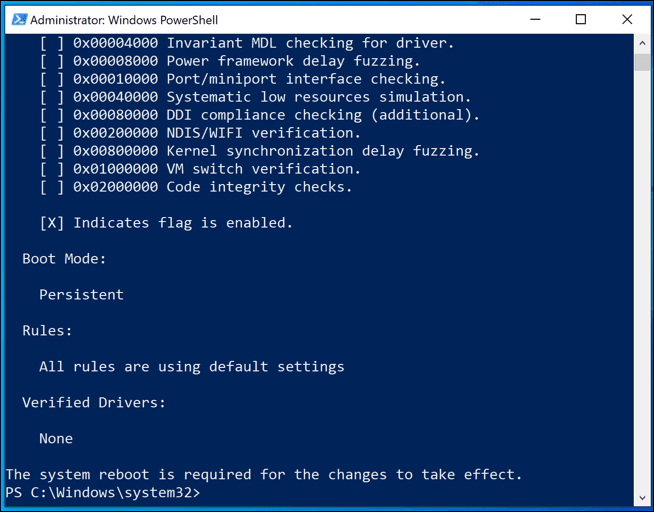
Xallinta Xaqiijiye Darawalka BSOD Loop(Resolving a Driver Verifier BSOD Loop)
Sidaan soo sheegnay, Xaqiijiye Darawalku(Driver Verifier) wuxuu keeni karaa khaladaad BSOD dheeraad ah marka uu ogaado arrin, taasoo kugu qasbeysa wareegga BSOD . Tani waa in la filayaa, oo waxaad u baahan doontaa inaad hubiso diiwaankaaga BSOD wixii macluumaad dheeraad ah. Inta badan, si kastaba ha ahaatee, cusboonaysiinta ama beddelka darawalladaada ayaa xallin doonta dhibaatada.
Si kastaba ha ahaatee, waxaad u baahan doontaa inaad marka hore gasho Habka Badbaadada(Safe Mode) ah, ka dibna dami Hubiyaha Darawalka(Driver Verifier) oo aad tirtirto habayntiisa si aad u joojiso wareegga BSOD ee dhacaya.
- Si tan loo sameeyo, dib ugu bilow Qaabka Nabdoon . Haddii Windows -ku aanu si fiican u kicin, waa inaad awood u yeelatid inaad tan samayso adigoo joojinaya habka bootinta ugu yaraan laba jeer. Isla marka aad aragto summada Windows(Windows) inta lagu jiro hawsha boot up, hoos u qabo badhanka korantada ee PC-gaaga si aad u damiso, ka dibna dib u shid PC-gaaga. Ku celi tan ugu yaraan laba jeer si aad u aragto menu-ka xulashada Dayactirka Tooska ah — dooro (Automatic Repair )Eeg xulashooyinka dayactirka horumarsan(See advanced repair options ) > Cilad(Troubleshoot) -sheegid > Ikhtiyaarada sare(Advanced options ) > Dejinta bilowga( Startup Settings) > Dib u bilow(Restart) markan.

- Ka dib marka uu kombayutarkaagu dib u bilaabo, dooro 4 ama F4 si aad u gasho Mode Safe, ama 5 ama F5 si aad u gasho Mode badbaado leh oo leh sifooyinka isku xidhka.

- Marka Windows kabo galay Mode Safe , midig-guji liiska Start oo dooro Windows PowerShell (Admin) .

- Daaqadda cusub ee PowerShell, ku qor xaqiijiyaha si aad u furto qalabka Xaqiijiye Darawalka .(verifier )

- Dooro Delete settings(Delete existing settings ) ka jira daaqadda maamulaha Xaqiijiye darawalka(Driver Verifier Manager) , ka dibna dooro dhame(Finish) . Haddii kombuyutarkaagu uusan si toos ah dib u bilaabin, dib u bilow naftaada markan.
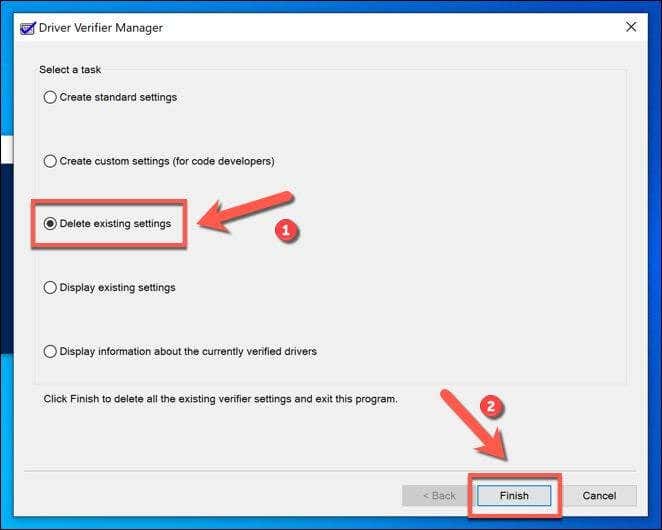
Tani waa inay xallisaa siddo kasta oo BSOD ah oo uu keeno Xaqiijiye Darawalku(Driver Verifier) . Si kastaba ha ahaatee, ha iloobin in haddii Xaqiijiye Darawalku(Driver Verifier) uu keeno wareegga BSOD , ay u shaqaynayso sidii loogu talagalay(it’s working as intended) .
Waxaad u baahan doontaa inaad baadho faylalkaaga daadinta BSOD wixii macluumaad dheeraad ah si aad u ogaatid darawalka dhibka leh (ama darawallada) ee keenaya khaladaadkaaga BSOD oo aad cusbooneysiiso ama ka saartid.
Soo celinta PC gaaga adoo isticmaalaya System Restore(Restoring Your PC using System Restore)
Haddi ay curyaamiso Xaqiijiye Darawalka(Driver Verifier) ee Habka Badbaado(Safe Mode) ah ay xalin waydo wareeggaaga BSOD , isticmaal barta Soo Celinta Nidaamka(System Restore) ee aad abuurtay ka hor intaadan bilaabin nidaamkan si aad dib ugu celiso PC gaaga bar hore. Haddii kale, waxaad u baahan doontaa inaad tixgeliso dib u dajinta Windows si ay u dejiso goobaha warshadda(consider resetting Windows to factory settings) sida dariiqa ugu dambeeya.
- Waxaad u baahan doontaa inaad gasho menu-ka Dayactir(Automatic Repair) Toos ah si tan loo sameeyo. Marka aad aragto summada Windows(Windows) inta lagu guda jiro hawsha boot up, door oo hay badhanka awoodda si aad u damiso PC-gaaga ka hor inta aanad mar labaad shid. Ku soo celi habkan ugu yaraan laba jeer si aad u aragto liiska xulashada dayactirka tooska(Automatic Repair ) ah, ka dibna dooro Eeg xulashooyinka dayactirka horumarsan(See advanced repair options ) > Cilad(Troubleshoot) -sheegid > Ikhtiyaarada sare(Advanced options) > Soo celinta Nidaamka(System Restore) si aad u bilowdo habka soo celinta.

- Ka dooro(Select) koontada maamulaha(Administrator) ee kombayutarkaga liiska la bixiyay oo u gal si waafaqsan. Markaad tan sameyso, dooro Next si aad u bilowdo nidaamka soo celinta(System Restore) nidaamka.

- Ka dooro meesha nidaamka soo celinta ee aad abuurtay ka hor intaadan ordin qalabka xaqiijiyaha darawalka(Driver Verifier) liiska la bixiyay, ka dibna dooro Next si aad u sii wadato.

- Markaad diyaar u tahay inaad dib u soo celiso kombuyuutarkaaga adigoo isticmaalaya nidaamka soo celinta bartan(System Restore) , dooro dhame(Finish) .
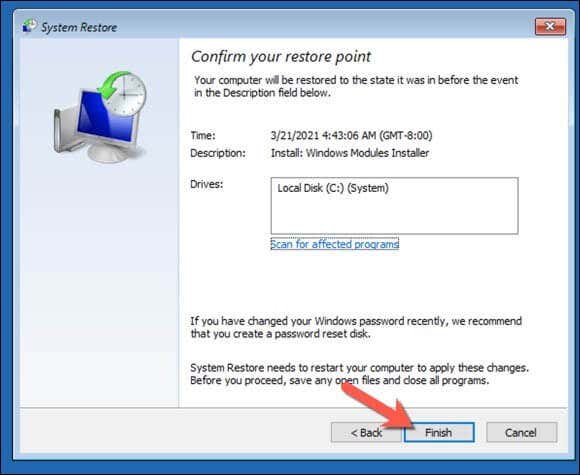
Daaqadaha ayaa ku soo celin doona kombuyutarkaaga barta ka hor inta aanad socodsiin qalabka Xaqiijinta Darawalka(Driver Verifier) . Tani waa inay joojisaa wareegga BSOD ee uu keenay Xaqiijiye Darawalku(Driver Verifier) , laakiin ma hagaajin doono arrimaha asalka ah ee BSOD . Sidaan kugula talinnay, Xaqiijiye Darawalka(Driver Verifier) waa aalad tijaabinta walaaca(stress test tool) kaa caawineysa in la aqoonsado in darawaladaadu ku habboon yihiin ujeeddo.
Haddii BSOD Verifier uu keeno (BSOD Verifier)BSODs dheeraad ah , markaa waxaad u qaadan kartaa inay aqoonsatay darawal aan ku habboonayn ujeeddo taas oo keeni karta BSODs labadaba . Ka hubi diiwaannada qashinka BSOD wixii macluumaad dheeraad ah - marka aad aqoonsato wadayaasha qallafsan, waxaad u baahan doontaa inaad ka saarto ama ku beddesho darawallo cusub (ama ka weyn).
Tani waa inay kaa caawiso inaad xalliso sababta darawalkaaga BSOD arrimaha, gaar ahaan haddii aad ku aragto Adeegga Nidaamka Ka Reeban BSOD(System Service Exception BSOD) oo ka muuqda PC-gaaga.
Ku wad CHKDSK iyo SFC Tools(Run CHKDSK and SFC Tools)
Dhibaato ka jirta darawalkaaga ama faylalka nidaamkaaga waxay sababi kartaa Adeegga Nidaamka Ka Reebka(System Service Exception) Windows 10(Windows 10) . Waxaad ku socodsiin kartaa amarrada chkdsk iyo sfc ee khadka taliska sare ama daaqada PowerShell Windows(Windows PowerShell) si aad laba jeer u hubiso haddii ay taasi tahay.
- Si aad u hubiso khaladaadka nidaamkaaga Windows -ka, midig-guji menu-ka Start oo guji Windows PowerShell (Admin ), ku qor chkdsk /r oo taabo geli.
Riix furaha Y si aad u xaqiijiso inaad jeceshahay inaad jadwal u sameysato jeeg nidaamka faylkaaga marka xigta aad dib u bilowdo PC-gaaga. Marka dib loo bilaabo, qalabkani waa inuu si toos ah u hagaajiyaa wixii dhibaato ah ee nidaamkaaga darawalka ee uu ogaado.

- Si aad u hubiso daacadnimada faylalkaaga Windows , ku qor (Windows)sfc /scannow daaqada PowerShell . Sida qalabka chkdsk, qalabkani wuxuu si toos ah u ogaan doonaa faylalka nidaamka maqan oo saxaya, halka ay suurtagal tahay.

Dib u deji ama dib u rakib Windows 10(Reset or Reinstall Windows 10)
Marka wax kasta oo kale ay ku guuldareystaan, iyo haddii aad meesha ka saartay dhibaatada qalabkaaga laftiisa, ka dib dib u dejinta Windows 10(resetting Windows 10) ee xaaladdeeda caadiga ah (ama tirtiridda iyo dib u soo celinta gebi ahaanba) waxay ka saari kartaa wixii khilaaf ah ee keenaya qaladkan BSOD .
Fiiro gaar(Note) ah: Marka hawshani bilaabato, ma jirto dib u soo noqosho, markaa iska hubi inaad marka hore kombuyuutarkaaga kaydisay.
- Si aad u bilowdo dib u dejin buuxda oo Windows ah, midig-guji liiska Start menu oo guji Settings . Marka la furo, Update & Security > Recoveryoo(Get started) tabo Bilow si aad u bilowdo dib u dajinta PC gaaga.

- Waxaad dooran kartaa inaad hayso faylalkayga(Keep my files ) si aad u kaydiso dukumeentigaaga ama dhagsii wax walba oo ka saar(Remove everything) si aad dib ugu dejiso daaqadaha gabi ahaanba-guji mid ka mid ah xulashooyinkan si aad u bilowdo.

Ku hay Windows 10 Cusbooneysii si looga hortago Khaladaadka BSOD(Keep Windows 10 Updated to Prevent BSOD Errors)
Tallaabooyinka aan kor ku soo taxnay waa inay kaa caawiyaan xallinta dhibaatada marka Adeegga Nidaamka Koodhka Joojinta ee Ka Reeban BSOD(Stop Code System Service Exception BSOD) uu ka soo muuqdo PC-gaaga. Xaalado badan, haynta nidaamkaaga cusboonaysiinta waa inay joojisaa BSOD-yada(BSODs) inay soo baxaan, ilaa ay jirto arrin hardware ka daran oo khalad ah.
Haddii aad haysatid wax hagaajin ah oo ku saabsan qaladka ka reeban adeegga nidaamka Windows 10 , waxaan jeclaan lahayn inaan ku aragno faallooyinka hoose.
Related posts
Hagaaji Cilada Ka Reebka Adeegga Nidaamka Gudaha Windows 10
Hagaaji NIDAAMKA FAT FILE (fastfat.sys) Shaashada buluuga ah ee Windows 10
Hagaaji astaanta nidaamka oo aan ka muuqanayn Windows 10 Taskbar
Hagaaji Koodhka Qaladka 0x80004005: Cilad aan la cayimin gudaha Windows 10
Sida loo hagaajiyo khaladaadka nidaamka faylka ee Windows 10
Hagaaji qulqulka baytariyada degdega ah Windows 10 adoo isticmaalaya Graphics Hybrid
Software bilaash ah si loola socdo Waxqabadka Nidaamka & Kheyraadka gudaha Windows 10
Joogsiga Cusbooneysiinta Guuleysiga: Jooji Cusbooneysiinta Windows-ka Windows 10
Hagaaji ka reebanaan la'aanta ayaa ku dhacday codsigaaga Windows 10
Hagaaji NTLDR wuu maqan yahay, Riix Ctrl-Alt-Del si dib loogu bilaabo qaladka gudaha Windows 10
Ka Tirtir Barta Soo Celinta Sawirka Nidaamka ee Nidaamka Soo Celinta gudaha Windows 10
RSAT waxay maqan tahay aaladaha server-ka DNS ee gudaha Windows 10
Hagaaji ASUS Smart Gesture Touchpad oo aan shaqaynayn Windows 10
Hagaaji aqoonsiga Event ID 7031 ama 7034 qalad marka isticmaaluhu uu baxo Windows 10 kumbuyuutarka
Sida loo soo ceshado faylasha goobta soo celinta nidaamka gudaha Windows 10
SysRestore waa software soo celinta nidaamka oo bilaash ah Windows 10
Ka hubi koodkaaga khaladaadka Code Compare for Windows 10
Jooji mouse-ka si otomaatig ah u-gujinaya ama doorashada markaad gudaha u gasho Windows 10
Laguma xidhi karo Xbox Live; Hagaaji arrinta isku xirka Xbox Live gudaha Windows 10
Tifaftiraha SynWrite: Qoraal bilaash ah & Tifaftiraha Koodhka Isha ee Windows 10
